Copyright © 2026 AnyDesk 苏州麦软网络有限公司 经营许可证编号:苏B2-20170109| 证照信息 特聘法律顾问:江苏政纬律师事务所 宋红波
发布时间:2022-05-23 10: 41: 06
品牌型号:华为Made Book D14
系统:win10
软件版本:AnyDesk
自疫情时代开始,频繁的隔离和停工使人们无法正常上班、上学,办公效率等也大大下降,不少企业的经济也因此受到了波及。远程控制不受时间和空间的影响,随时随地都可以进行操控。对此,越来越多的企业和学校也开始寻找一款适合自己的远程控制软件来解决该问题。但是市面上远程控制软件简直是太多了,不知道如何选择,今天我就为大家讲一讲有什么软件可以远程控制自己的电脑。
选择了几款大家使用较多的远程控制软件,在亲自使用过后,了解了该如何使用,下面我就介绍这些软件如何控制自己电脑的具体操作方法。
1、AnyDesk
AnyDesk软件是一款功能强大的远程控制软件,虽然这款软件体积小、页面简洁,但是拥有丰富的功能和流畅的运行速度,并且采用了先进的技术制作,满足很多人的远程控制需要。不仅支持屏幕截图、文件传输、远程电脑同步文字,还具备了可靠的安全保护。支持Windows、Android、iOS、macOS、Linux、FreeBSD、Raspberry Pi和Chrome OS平台使用。具体连接方法如下:
首先,在AnyDesk中文网站下载该软件,不需要任何的注册步骤,进入软件主页面,会获得一串数字,那就是你的地址链接号,对方可以输入你的地址进行连接。如果你需要别人远程控制自己的电脑,需在两台设备上都下载该软件。让对方在另一台设备上输入你电脑的地址连接号,点击“连接”(如图1所示)
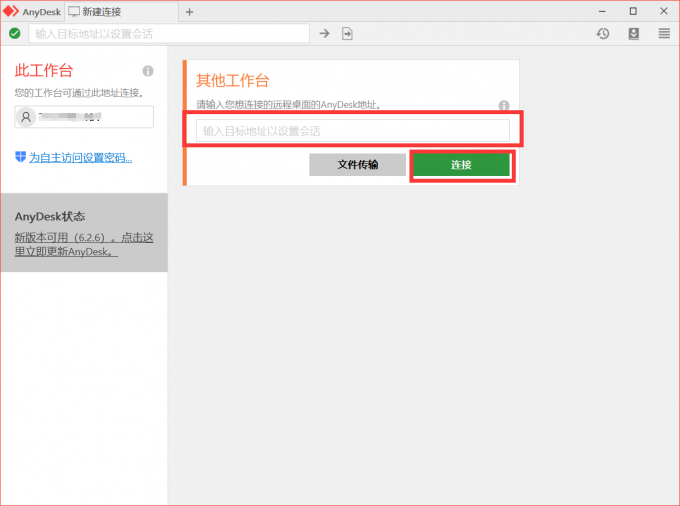
对方发送连接请求之后,就收到了请求连接的信号(如图2所示)。
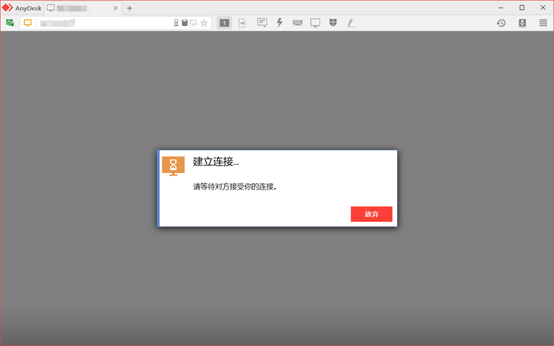
自己方电脑就会弹出对方电脑希望与您的电脑进行连接的请求,点击”接受“即可”(如图3所示)。
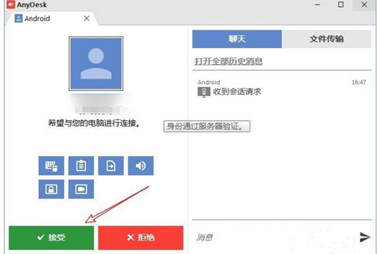
接受请求后,对方就可以远程控制自己的电脑了。
2、Teamviewer
这款远程控制软件支持Windows、macOS、iOS、Andriod、Linux、Chorme OS、Windows Universal Platform和BlackBerry等多系统操作,可以自动检测任何代理设置,对会话端采用了加密技术,操作界面简明易懂,能够远程控制手机、电脑,提供了鼠标和触屏模式来远程控制,支持文件传输、远程打印机等功能。具体连接方法如下:
首先,下载安装完这款软件后,发现无法直接使用,需要注册用户。根据提示一步步完成注册操作后才可以进行远程控制电脑的操作。让对方在伙伴ID下方输入框中输入你的ID号和密码,点击“登录”(如图3所示)。

当ID和密码都输入正确之后,Teamviewer就会成功连接到对端(如图4所示)。
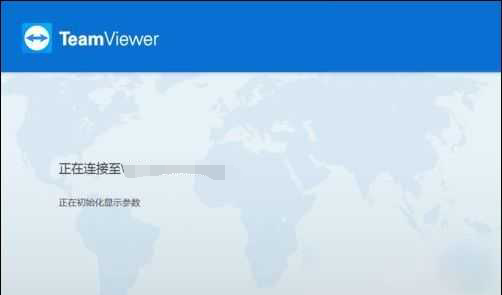
连接成功后就可以进行远程控制电脑的操作了。
3、QQ
QQ作为一款社交软件,想必大家都使用过,且大多数都是用来聊天的。可能很多人也没有想到原来QQ这款软件还可以用来进行远程控制的操作。不过这款软件只适合两个人之间进行操作,企业使用这款软件是不实用的。具体操作步骤如下:
首先,在电脑上登录QQ,在联系人中找到需要远程协助的人,双击进入聊天界面,鼠标放置会话框右上角三个点处,点击远程控制图标,根据需求选择是请求控制对方电脑还是邀请对方远程协助。如果需要对方远程控制自己的电脑,就选择邀请对方远程协助(如图5所示)。

对方就会收到邀请你远程控制的请求,点击“接受”(如图6所示)。
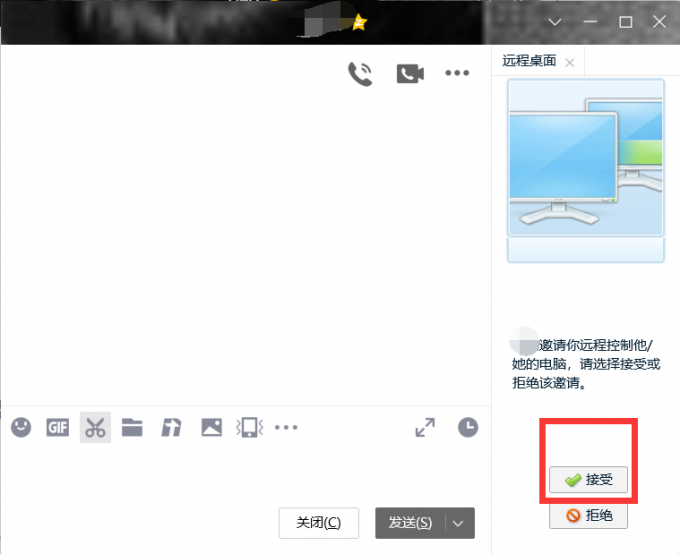
对方接受请求之后,就可以远程协助你的电脑了!
电脑开启远程控制操作时可能对会因为一些疏忽导致电脑信息被窃取等情况出现。远程进行桌面连接会打开对应端口,一般的远程控制是在双方同意的情况下进行的,并且需要双方共同配合实现,但是我们可能无法保证一直守在电脑面前进行监控。对于此类风险,我们可以利用第三方软件进行辅助操作。下文以AnyDesk软件为例进行讲解。
进入主页面之后,点击左半部分“为自主访问设置密码”的蓝色字体,进入“全局设置”界面(如图7所示)。
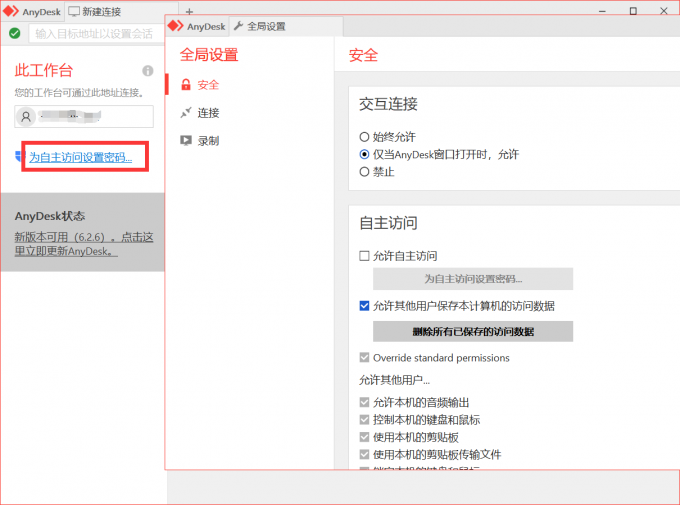
打开设置后,点击左侧的“安全”和“连接”,可以在其中对交互连接、自主访问、连接白名单、远程用户默认权限等进行设置(如图8所示)。
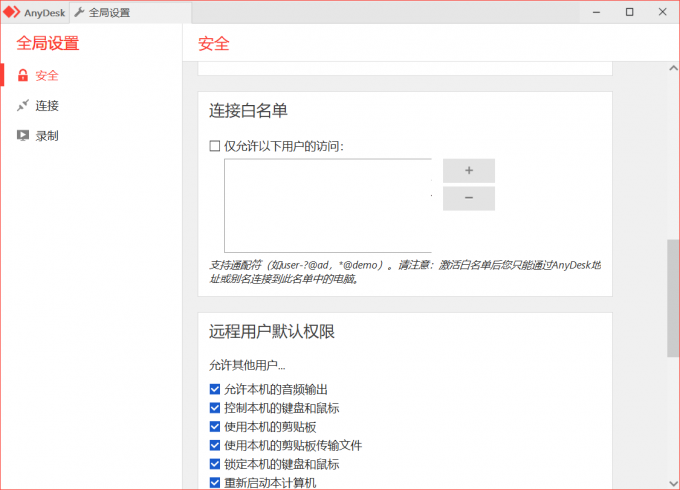
操作完以上安全设置的步骤,在使用AnyDesk软件进行连接时就更加安全了。让用户使用起来也更加放心。以上就是有什么软件可以远程控制自己的电脑的全部介绍了,如果大家有需要远程控制的需要,欢迎进入AnyDesk中文网站进行下载体验!
作者:雨谷
展开阅读全文
︾
读者也喜欢这些内容:

AnyDesk如何安装激活换机
AnyDesk的主要功能为远程协助,使用计算机控制另外一台远处的计算机,无论两台计算机的物理距离有多远,只需安装软件,在网络正常情况下,便能流畅操作另一台计算机。此篇内容,小编先简述一下软件的安装流程。...
阅读全文 >

anydesk连接后怎么解除 anydesk连接后不能控制
在远程办公和跨地区沟通变得日益重要的今天,AnyDesk成为了许多人和企业首选的远程桌面工具。但是,对于任何工具,掌握其基础和高级功能都至关重要。本文将全面探讨"anydesk连接后怎么解除"与"anydesk连接后不能控制"这两个关键问题,以及一些实用的AnyDesk连接技巧。...
阅读全文 >

anydesk远程键盘怎么输入 anydesk远程键盘不能打字
在现今高度数字化的工作环境中,远程协作工具的重要性愈发显著,而AnyDesk作为一款颇具实力的远程桌面工具,被广泛用于跨越地域限制的工作和沟通。然而,有时用户可能会遇到令人困扰的问题,例如anydesk远程键盘怎么输入,anydesk远程键盘不能打字。在本文中,我们将深入研究这个问题,探讨AnyDesk远程键盘输入的原因以及解决方法,以确保你能够顺利使用这一工具。...
阅读全文 >
电脑远程控制会不会泄露信息 电脑远程控制怎么弄
电脑远程控制技术的出现给我们的生活和工作带来了便利,它允许我们远程访问和操作电脑,无论我们身在何处。然而,随之而来的问题是,电脑远程控制会不会泄露信息?我们应该如何正确地进行电脑远程控制呢?在本文中我们将以Anydesk这款远程控制软件为例,探讨这些问题并提供相关的指导。...
阅读全文 >